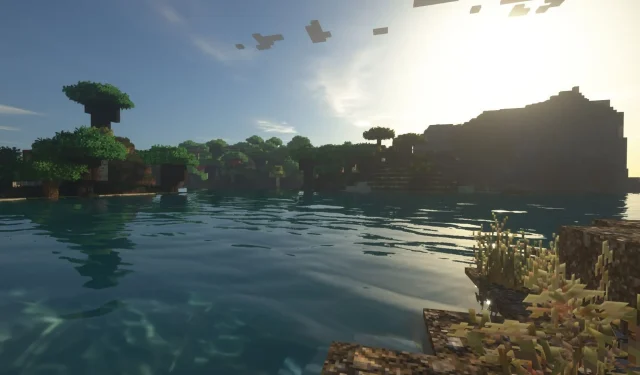
O tão esperado lançamento do jogo Spring to Life chegou, e os jogadores estão ansiosos para explorar as emocionantes possibilidades dos shaders na versão 1.21.5 do Minecraft. Os shaders são uma ferramenta de personalização favorita dentro do jogo, permitindo que os usuários elevem sua experiência vanilla a reinos de tirar o fôlego, cheios de estilos diversos. Essas melhorias podem variar de simples ajustes de cor a revisões abrangentes de blocos e mobs dentro do mundo do jogo.
Se você estiver pronto para transformar sua experiência no Minecraft, aqui está um guia sobre como usar shaders de forma eficaz na versão 1.21.5.
Utilizando Shaders no Minecraft 1.21.5 com Iris Shaders e OptiFine
Muitos dos shaders disponíveis para Minecraft são melhor utilizados junto com Iris Shaders e OptiFine, dois dos mods mais bem conceituados para instalação e gerenciamento de shaders. Iris Shaders atrai usuários com sua interface visualmente atraente e facilidade de navegação, enquanto OptiFine oferece ampla compatibilidade com uma grande variedade de pacotes de shaders.
Para começar a usar shaders no Minecraft 1.21.5, siga as etapas abaixo para Iris Shaders e OptiFine:
Introdução aos shaders de íris
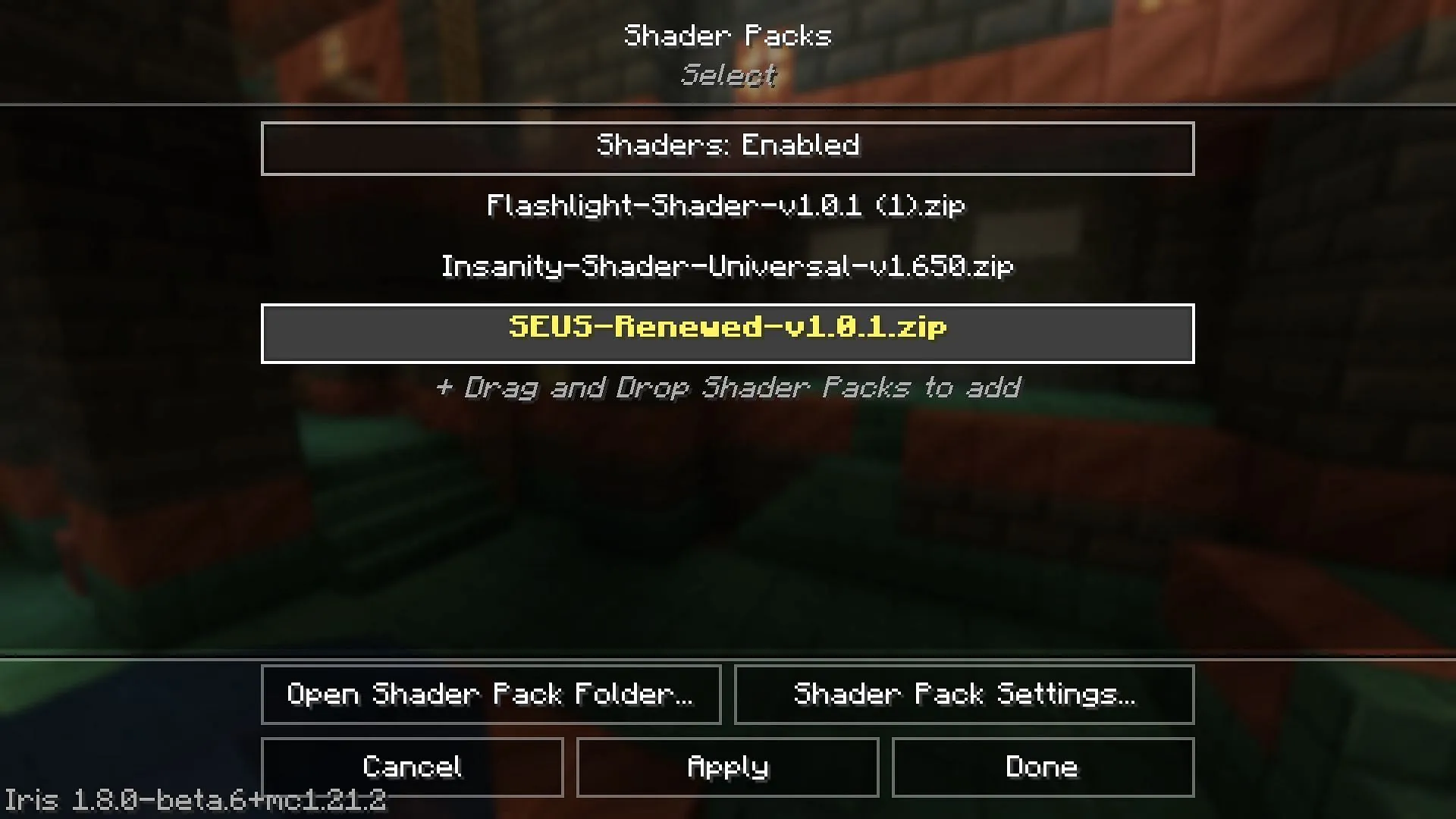
Iris Shaders se destaca como a melhor escolha para muitos jogadores de Minecraft, ostentando uma configuração amigável que simplifica a instalação do shader. Quando combinado com mods como Distant Horizons, Iris serve como uma ferramenta ideal, seja alguém casual ou profundamente investido no desenvolvimento de modpack.
Para instalar o Iris Shaders, visite o site oficial do Iris Shaders e baixe o arquivo JAR universal. Execute a instalação do JAR e certifique-se de selecionar a versão 1.21.5. Se você já tem o Fabric 1.21.5, pode pular a instalação separada para Iris+Fabric; caso contrário, baixe o pacote combinado.
Certifique-se de definir o diretório de instalação para.minecraft antes de prosseguir. Clique no botão Instalar para concluir a instalação do Iris Shaders. Para usar shaders com o mod Iris, siga estas etapas:
- Baixe um shader de repositórios confiáveis como CurseForge ou Modrinth.
- Inicie o Minecraft com o Iris Shaders instalado.
- Acesse o menu Opções na tela de carregamento principal.
- Navegue até a aba Configurações de vídeo para acessar a interface do Iris Shaders e as opções de personalização.
- No canto superior direito, clique na aba Shader Packs.
- Clique no botão Abrir pasta do pacote de shaders para localizar o diretório do shader.
- Arraste e solte os shaders baixados neste diretório.
- Retorne ao jogo, onde você encontrará seus shaders listados como opções disponíveis.
- Selecione o shader que deseja usar e clique no botão Aplicar para ativá-lo.
- Muitos shaders permitem que você ajuste configurações de iluminação, céu, efeitos de água e muito mais.
Após aplicar seu shader, aguarde alguns instantes enquanto os ativos são carregados em seu mundo.É comum que o jogo pareça congelado durante esse processo, então seja paciente. Após concluir, crie um novo mundo ou carregue um existente para experimentar os visuais aprimorados no Minecraft 1.21.5.
Integrando Shaders com OptiFine
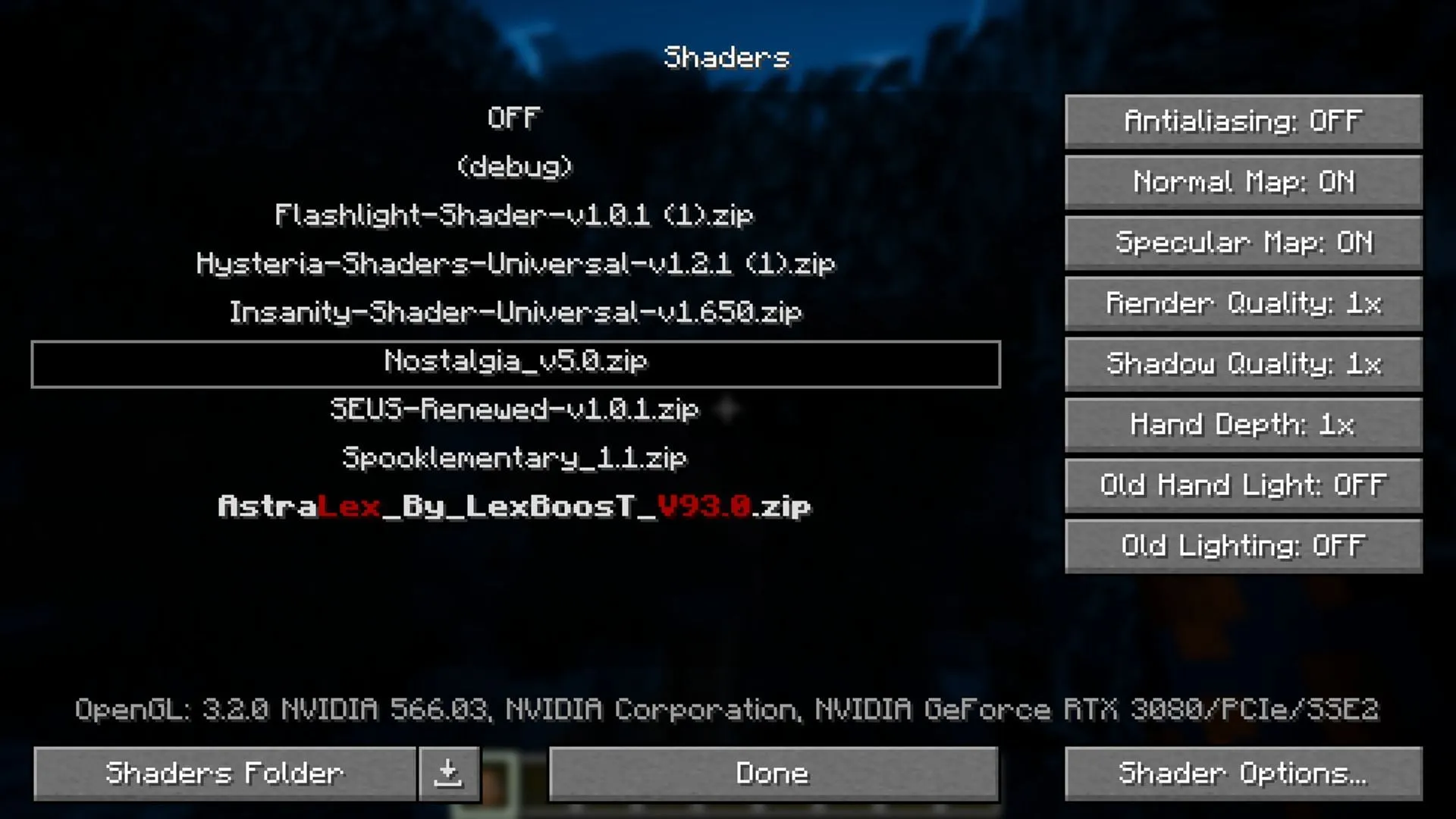
OptiFine é um grampo para muitos jogadores devido aos seus recursos de otimização que melhoram significativamente as taxas de quadros e as possibilidades de personalização. Embora sua interface não seja tão chamativa quanto a do Iris Shaders, ele fornece uma base poderosa para adicionar shaders de alta qualidade à sua experiência no Minecraft.
Para começar a usar o OptiFine, visite o site oficial do OptiFine para baixar a versão compatível para Minecraft 1.21.5. Execute o arquivo JAR e clique no botão Instalar, de preferência optando pelo diretório de instalação padrão, pois ele se alinha com onde o Minecraft normalmente está localizado.
Depois de instalar o OptiFine, veja como adicionar shaders:
- Baixe seu shader preferido de fontes online como CurseForge ou Modrinth.
- Inicie o Minecraft com o OptiFine ativo.
- Vá para o menu Opções na tela principal.
- Abra as configurações de vídeo e selecione a aba Shaders para acessar a interface do shader OptiFine.
- Clique no botão Shader Folder para abrir o diretório de shaders.
- Arraste e solte os shaders baixados nesta pasta.
- Retorne ao jogo para encontrar seus shaders agora listados nos pacotes disponíveis. Se precisar de shaders, você pode clicar no ícone de download ao lado da Shader Folder para acessar as opções de tendência do Shaderlabs.
- Selecione um pacote de shader e clique em Opções de shader para ajustar várias configurações de acordo com sua preferência.
Por fim, clique em “Concluído” para salvar suas alterações e aguarde enquanto o pacote de shaders carrega em seu mundo. Uma vez aplicado, você pode navegar facilmente de volta ao menu principal para criar um novo mundo ou entrar em um existente, agora aprimorado com efeitos visuais exclusivos graças aos seus shaders selecionados no Minecraft 1.21.5.




Deixe um comentário ▼